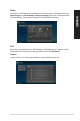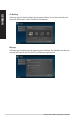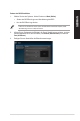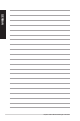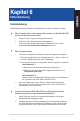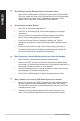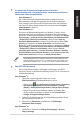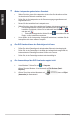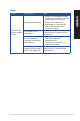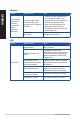User’s Manual
?
Ich möchte die Systemeinstellungen meines Computers
wiederherstellen oder rückgängig machen, ohne meine persönlichen
Dateien oder Daten zu beeinussen.
Unter
Windows
®
7:
Die Funktion Windows® Systemwiederherstellung ermöglicht Ihnen die
Wiederherstellung oder das Rückgängigmachen der Systemeinstellungen
Ihres Computers, ohne Einuss auf Ihre persönlichen Daten wie Dokumente
oder Fotos. Für weitere Details beziehen Sie sich auf den Abschnitt System
wiederherstellen in Kapitel 2.
Unter
Windows
®
10:
Sie können die Wiederherstellungsoption von Windows 10 nutzen, um die
Systemeinstellungen Ihres Computers zu aktualisieren oder zurückzusetzen.
Klicken Sie, um die Aktualisierungsoption zu nutzen, im Startmenü auf Settings
(Einstellungen) > Update & recovery (Aktualisieren und Wiederherstellen)
> Reset this PC (Diesen PC zurücksetzen); wählen Sie dann Keep my
les (Meine Dateien behalten) und warten einige Sekunden bis Sie auf Next
(Weiter) zum Fortfahren oder Cancel (Abbrechen) zum Beenden klicken.
Klicken Sie, um die Zurücksetzungsoption zu nutzen, im Startmenü auf Settings
(Einstellungen) > Update & recovery (Aktualisieren und Wiederherstellen)
> Reset this PC (Diesen PC zurücksetzen); wählen Sie dann Remove
everything (Alles entfernen) > Only the drive where Windows is installed
(Nur das Laufwerk mit installiertem Windows) > Just remove my les (Nur
meine Dateien entfernen) und klicken auf Reset (Zurücksetzen).
Standardmäßig werden Ihre persönlichen Dateien, Apps und Einstellungen auf dem
System-Datenträger gespeichert, (z.B. C:\). Stellen Sie sicher, dass Sie diese auf ein
Datenmedium verschieben, (z.B. D:\ oder E:\), bevor Sie Ihr System zurücksetzen.
?
Das HDTV-Bild ist verzerrt.
• Dies wird durch unterschiedliche Auösungen Ihres Monitors und HDTVs
verursacht. Passen Sie die Bildschirmauösung Ihres HDTVs an. So ändern Sie
die Bildschirmauösung:
Unter
Windows
®
7:
1. Führen Sie einen der folgenden Schritte aus, um den
Bildschirmauösung Einstellungsbildschirm zu öffnen:
• Klicken Sie auf
> Systemsteuerung (Control Panel) > Darstellung
und Anpassung (Appearance and Personalization) > Anzeige
(Display) > Anzeigeeinstellungen Ändern (Change display settings).
• Klicken Sie mit der rechten Maustaste irgendwo im Desktop. Wenn
das Pop-up Menü angezeigt wird, klicken Sie auf Personalisieren>
Anzeige> Anzeigeeinstellungen ändern.
2. Passen Sie die Auösung an. Für die richtige Auösung beziehen Sie auf
die Dokumentation Ihres HDTVs.
3. Klicken Sie auf Übernehmen oder OK. dann auf Änderungen
beibehalten (Keep Changes).
Unter
Windows
®
10
• Klicken Sie im Startmenü auf Settings (Einstellungen) > System >
Display (Anzeige).
ASUS Desktop PC 67
GERMAN
GERMAN